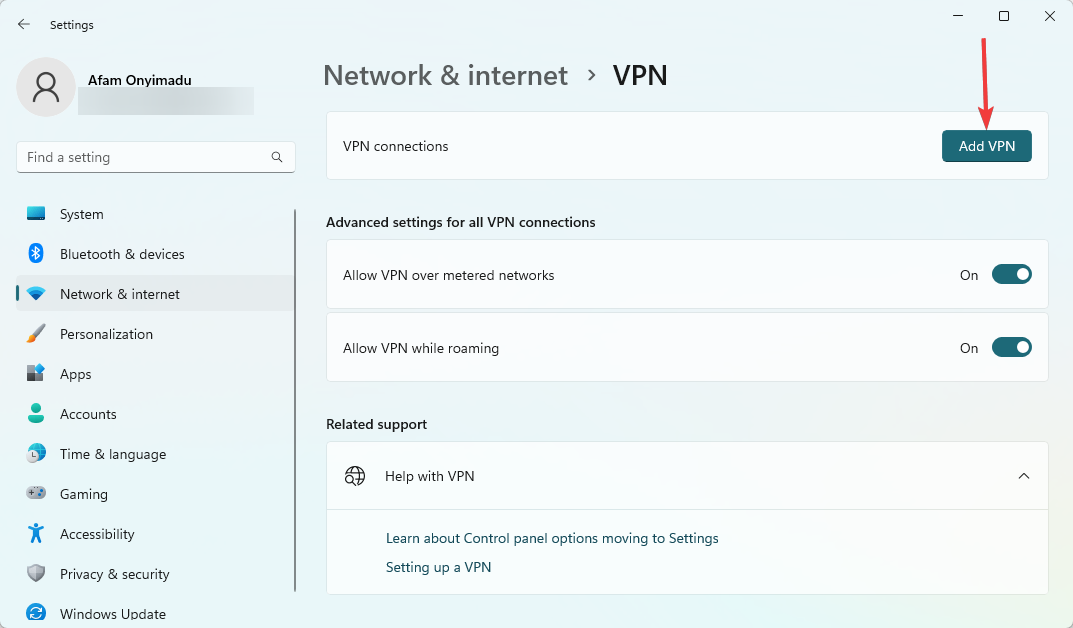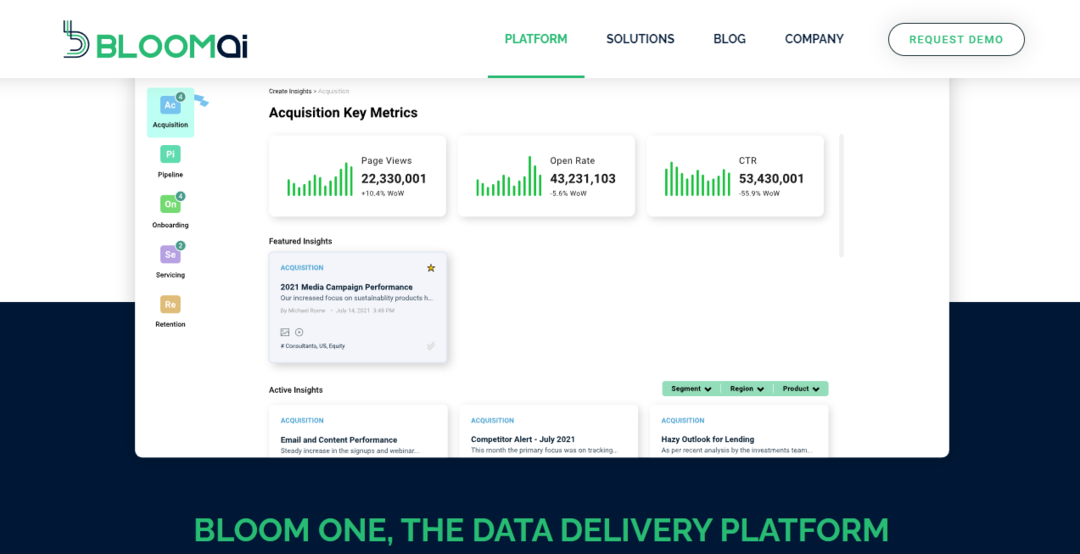Contacter le support est souvent la solution la plus efficace
- Dans de nombreux cas, votre meilleur pari sera de contacter le support, car le problème peut n'avoir rien à voir avec l'utilisateur.
- Pour de nombreux utilisateurs, le problème résulte d'une connexion réseau mauvaise ou médiocre.
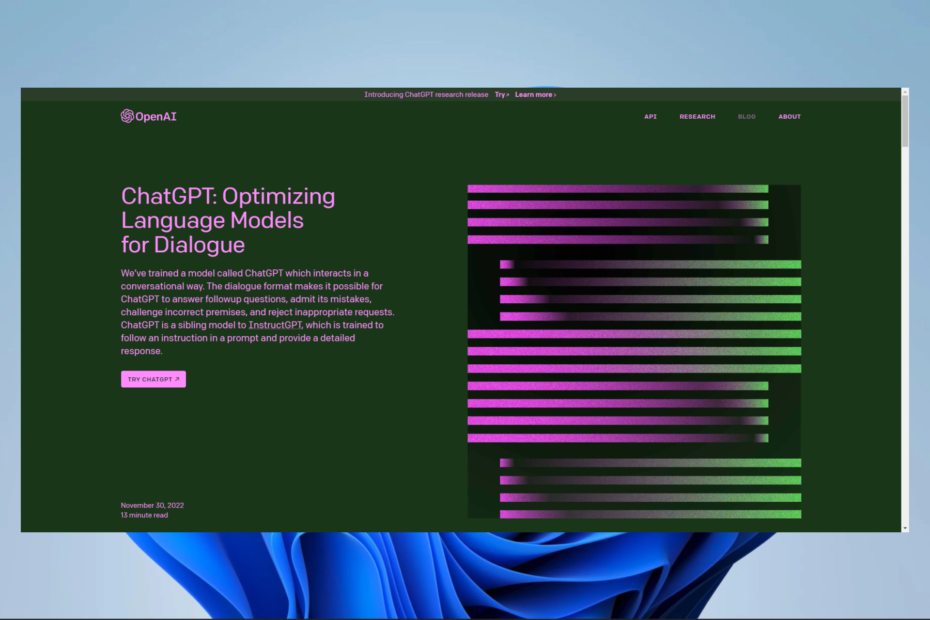
XINSTALLER EN CLIQUANT SUR LE FICHIER DE TÉLÉCHARGEMENT
Ce logiciel réparera les erreurs informatiques courantes, vous protégera contre la perte de fichiers, les logiciels malveillants, les pannes matérielles et optimisera votre PC pour des performances maximales. Résolvez les problèmes de PC et supprimez les virus maintenant en 3 étapes faciles :
- Télécharger l'outil de réparation Restoro PC qui vient avec des technologies brevetées (brevet disponible ici).
- Cliquez sur Lancer l'analyse pour trouver les problèmes Windows qui pourraient causer des problèmes au PC.
- Cliquez sur Tout réparer pour résoudre les problèmes affectant la sécurité et les performances de votre ordinateur.
- Restoro a été téléchargé par 0 lecteurs ce mois-ci.
Vous êtes probablement tombé sur le message d'erreur une erreur s'est produite, si ce problème persiste, veuillez nous contacter via notre centre d'aide à help.openai.com. Laissez-nous explorer cette erreur et tout ce que vous devez savoir.
ChatGPT est un modèle de langage puissant développé par OpenAI qui peut générer du texte de type humain. Cependant, les utilisateurs rencontrent parfois un message d'erreur lors de l'utilisation du modèle.
Cela peut être frustrant, mais la bonne nouvelle est que vous pouvez prendre des mesures pour résoudre le problème.
Pourquoi est-ce que je reçois un message d'erreur sur ChatGPT?
Il existe plusieurs raisons pour lesquelles vous pouvez rencontrer un message d'erreur lors de l'utilisation de ChatGPT. Certaines causes possibles incluent les suivantes :
- Format d'entrée – L'entrée fournie au modèle n'est pas au bon format. Le modèle peut ne pas comprendre l'entrée et renverra un message d'erreur.
- Problème technique – Le modèle rencontre peut-être un problème technique temporaire. Divers facteurs, tels que la maintenance ou les mises à jour du modèle, peuvent en être la cause.
- connexion Internet – Une connexion Internet instable peut amener le modèle à renvoyer un message d'erreur. Cela peut se produire si la connexion est faible ou s'il y a un problème de réseau.
- Limite d'API – Si vous utilisez l'API, vous avez peut-être atteint la limite de l'API. Certains plans ont un nombre limité de demandes qui peuvent être faites par mois.
- Taille d'entrée – Si vous essayez de générer un texte volumineux, il peut dépasser la limite de mémoire du modèle et renverra un message d'erreur.
- Autres facteurs - Il pourrait y avoir autres facteurs inconnus cela pourrait causer l'erreur. Il est essentiel de contacter l'équipe de support OpenAI si le message d'erreur persiste.
Explorons maintenant quelques correctifs valides.
Comment corriger un message d'erreur survenue sur ChatGPT ?
Voici ce que vous devez faire en premier :
- Assurez-vous que votre connexion Internet est stable et réessayez. Vous pouvez vérifier votre connexion Internet en visitant un site Web ou en exécutant un test de vitesse. Si votre connexion Internet est lente ou instable, essayez de vous connecter à un autre réseau ou contactez votre fournisseur de services Internet pour obtenir de l'aide.
- Si le modèle rencontre un problème technique temporaire, le message d'erreur peut se résoudre de lui-même au fil du temps. Essayez de réexécuter le modèle plus tard.
- Vous pouvez également vérifier l'état du modèle sur le site Web OpenAI pour voir si des problèmes connus peuvent être à l'origine de l'erreur.
- Si vous essayez de générer un texte volumineux, il peut dépasser la limite de mémoire du modèle et renverra un message d'erreur. Vous pouvez diviser l'entrée en plus petits morceaux et réessayer.
1. Vérifiez votre limite d'API
Si vous utilisez l'API, vous avez peut-être atteint la limite de l'API. Certains plans ont un nombre limité de demandes qui peuvent être faites par mois.
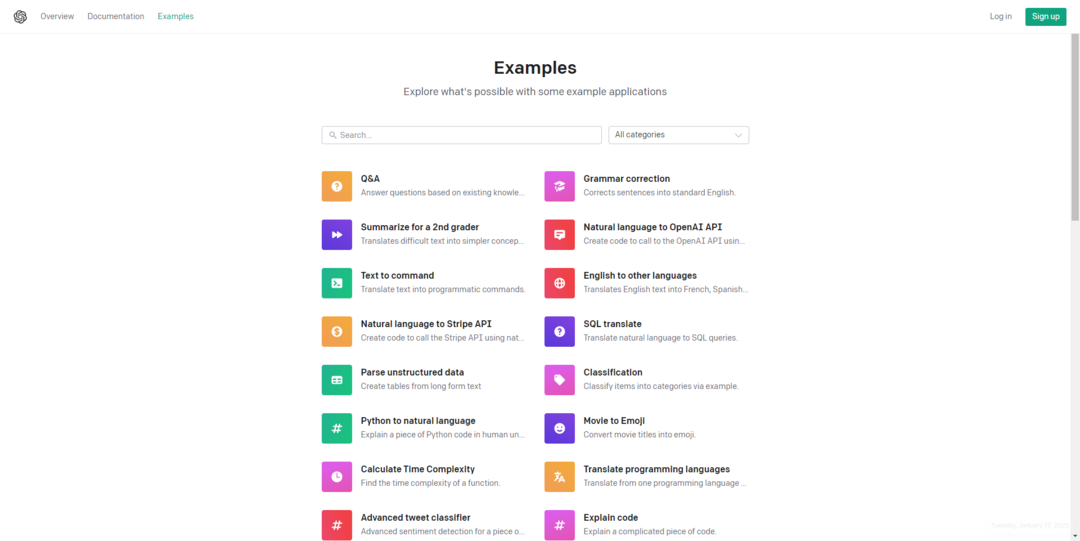
Vous pouvez vérifier l'utilisation de votre API en visitant votre tableau de bord OpenAI et en vérifiant si vous avez atteint la limite.
2. Vérifier le format d'entrée
Assurez-vous que l'entrée que vous fournissez au modèle est au format correct. Si l'entrée n'est pas formatée correctement, le modèle peut ne pas la comprendre et renverra un message d'erreur. Voici quelques éléments essentiels à garder à l'esprit lorsque vous fournissez des données au modèle :
- L'entrée doit être une chaîne de texte.
- Votre entrée doit être encodée en UTF-8.
- L'entrée ne doit pas contenir de caractères spéciaux ou de caractères non imprimables.
- Comment accéder et utiliser ChatGPT en Italie [Quick Bypass]
- Erreur ChatGPT dans Body Stream: qu'est-ce que c'est et comment y remédier ?
- Comment intégrer ChatGPT à Word [moyens les plus rapides]
- Naviguez vers le page de contact sur votre navigateur.
- Cliquez sur l'icône de message dans le coin inférieur droit et sélectionnez le Envoie-nous un message bouton.
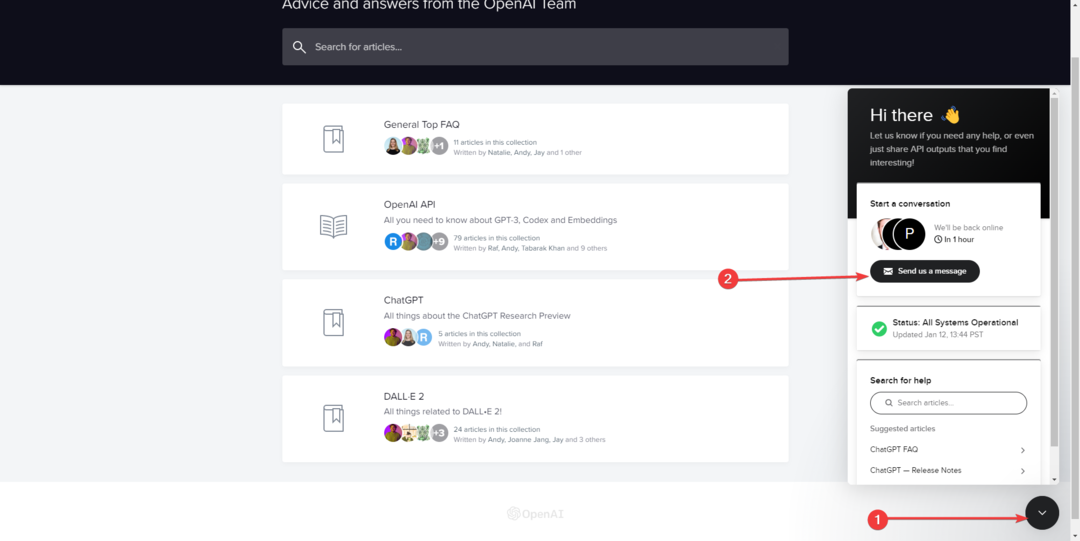
- Tapez votre message et envoyez-le.
Il est essentiel de leur donner autant d'informations que possible sur le message d'erreur, telles que l'entrée que vous avez fournie et les étapes que vous avez suivies pour résoudre le problème.
En conclusion, le message d'erreur une erreur s'est produite, si ce problème persiste, veuillez nous contacter via notre centre d'aide à help.openai.com peut être causé par plusieurs facteurs, tels qu'un format d'entrée incorrect ou un problème technique temporaire.
Cependant, en suivant les étapes ci-dessus, vous pouvez dépanner et résoudre le problème. Enfin, faites-nous savoir ce qui a fonctionné pour vous dans les commentaires ci-dessous.
Vous avez toujours des problèmes? Corrigez-les avec cet outil :
SPONSORISÉ
Si les conseils ci-dessus n'ont pas résolu votre problème, votre PC peut rencontrer des problèmes Windows plus profonds. Nous recommandons télécharger cet outil de réparation de PC (évalué Excellent sur TrustPilot.com) pour y répondre facilement. Après l'installation, cliquez simplement sur le Lancer l'analyse bouton puis appuyez sur Tout réparer.